CAD如何创建独立的图案填充
在使用CAD软件为多个对象进行图案填充时,系统默认状态下会将这些对象看作一个整体来进行填充,这样的好处是:可以一次选中这些被填充对象,一次性对填充图案进行编辑或删去,但同时我们也无法对其中一个对象进行调整或删除。那么要怎么操作才能创建独立的图案填充呢?
下面以一个“窗户”图案为例给大家演示如何创建独立图案填充:
1.使用CAD软件打开需要进行图案填充的图纸,这里我们打开一张窗户图纸,现在在需要给窗户进行图案填充;
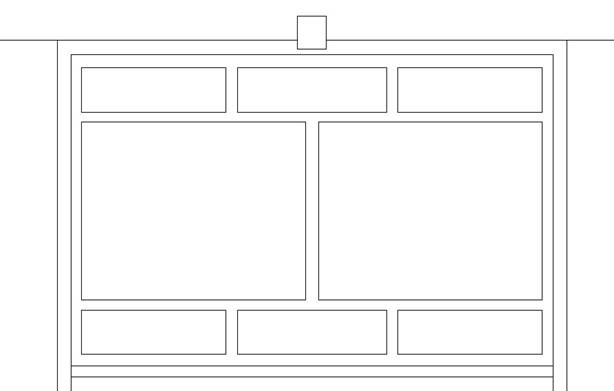
2.点击界面上方菜单栏中的【绘图】,在下拉列表中找到【图案填充】按钮,点击后,会弹出一个【填充】对话框;
3.我们选择打开【渐变色】选项卡,选择合适的颜色和填充图案形状,这里我们选择了【圆柱形】,并将角度设置为【30°】;
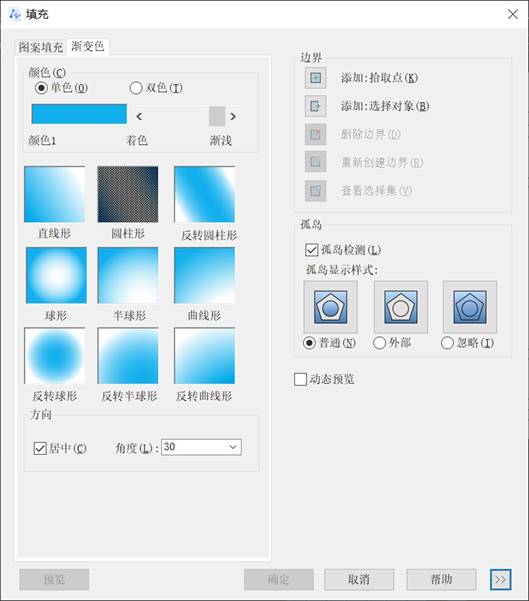
4.点击【添加:拾取点】后,选择我们需要进行填充的图形对象,选择好后按回车键返回【填充】对话框,点击【确定】即可;
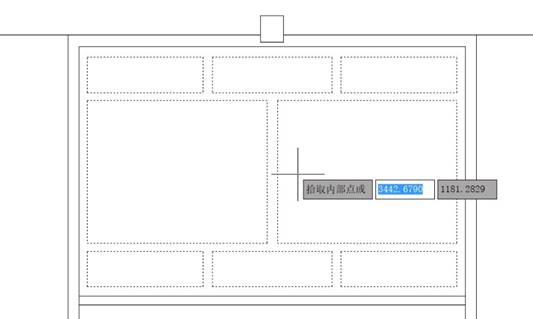
5.观察图案的填充效果,可以看到整个图形被当作了一个整体,图形整体呈一种渐变趋势;
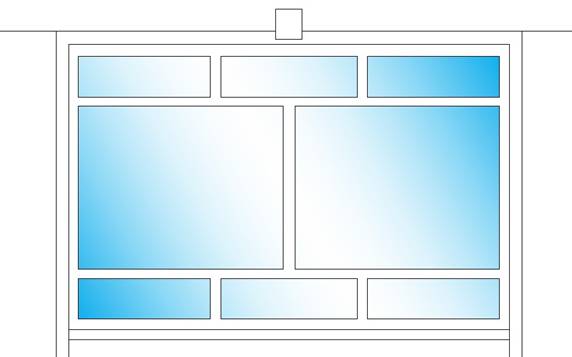
6.我们希望每个窗户都被当成一个独立个体进行图案填充,此时双击图形,重新打开【填充】对话框,点击对话框右下角的按钮打开隐藏菜单栏,在【选项】面板,勾选【创建独立的图案填充】。
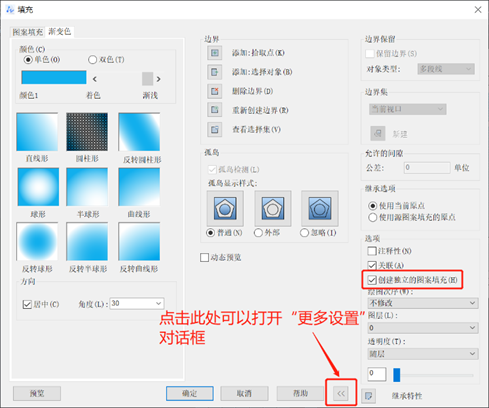
7.点击【确定】,就完成了独立图案的填充,效果如图。
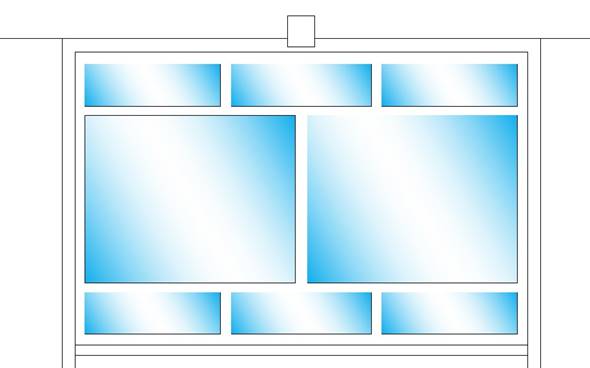
勾选【创建独立的图案填充】前后效果对比如图:
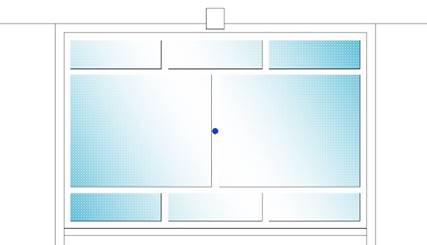
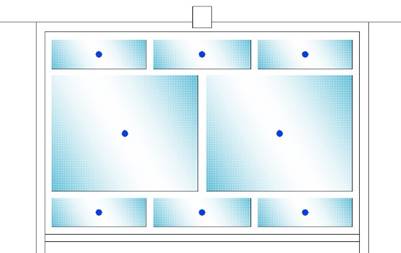
推荐阅读:正版CAD
推荐阅读:CAD下载
· 一名大四生真实讲述 | 愿国产工业软件走入更多大学课堂2025-10-21
· 新利全站体育官网登录进入全国计算机等级考试,国产工业软件人才培养开启新篇2025-10-15
· 国产CAD软件再添信创利器,tigerenter“自主内核+生态合作”构建自主新格局2025-10-10
· CAD+:联数字与现实,创可持续未来2025-10-09
· CAD+流程工业|tigerenter流程工业解决方案专题研讨会圆满落幕2025-09-29
· 北京勘察工程设计行业沙龙成功举办,共话国产软件赋能行业升级新路径2025-09-26
· tigerenter数智化转型峰会武汉站圆满落幕,“CAD+”战略助推中部工业智造升级2025-09-26
· 新利官网地址荣膺三项“鼎新杯”大奖,以自主创新助力政企数字化转型2025-09-27
·玩趣3D:如何应用tigerenter3D,快速设计基站天线传动螺杆?2022-02-10
·趣玩3D:使用tigerenter3D设计车顶帐篷,为户外休闲增添新装备2021-11-25
·现代与历史的碰撞:阿根廷学生应用tigerenter3D,技术重现达·芬奇“飞碟”坦克原型2021-09-26
·我的珠宝人生:西班牙设计师用tigerenter3D设计华美珠宝2021-09-26
·9个小妙招,切换至新利全站体育官网登录竟可以如此顺畅快速 2021-09-06
·原来插头是这样设计的,看完你学会了吗?2021-09-06
·玩趣3D:如何巧用tigerenter3D 2022新功能,设计专属相机?2021-08-10
·如何使用tigerenter3D 2022的CAM方案加工塑胶模具2021-06-24
·CAD建模千斤顶(2)2022-10-20
·CAD提示软件已安装无法继续安装2016-12-12
·CAD怎么将动态块转变为可变块?2024-05-16
·怎么使用CAD绘制雪容融2022-02-11
·CAD机械版自定义技术要求的方法分享2024-08-02
·CAD如何同时查看多窗口2016-06-30
·CAD如何使粗糙的边界变得平滑2017-09-19
·CAD快速把小写字母转换为大写的方法2023-10-07














